RalinkLinuxClient neden Windows ağında gösteriliyor?
Bir çok Windows kullanıcısı, bu PC'de Ağın bir parçası olarak listelenen bir Ralink Linux İstemcisi girdisini gördükten sonra çakışır. İlk bakışta, bu kesinlikle ağınızın saldırıya uğramış gibi görünüyor, ama durum böyle değil.
RalinkLinuxClient nedir?
Ralink Linux Client, yönlendiriciler için kullanılan dahili bir yonga setidir. En büyük kablosuz adaptör üreticilerini analiz ederken Ralink, en büyük pazar paylarından birini elinde tutuyor. Ralink Linux Client, Gigabyte, D-link, HP, Belking, Asus Netgear, vb.
Çoğunlukla, ağınızın bir parçası olarak gösterilen Ralink Linux Client cihazı endişelenecek bir şey değildir.
Ralink Linux Client neden Ağ altında görünüyor?
Çoğu zaman, Ralink Linux İstemcisi Ağınızda görünecektir çünkü bulunduğunuz bölgede yönlendiricinizle aynı adres aralığını kullanan başka bir kablosuz konfigürasyon vardır - bu, filtrelemeden geçmesine ve ağınızın bir parçası olarak görünmesine neden olacaktır. Bu genellikle varsayılan IP adres aralığı ile çalışan yönlendiriciler ile olur.
Ayrıca, bazı kullanıcılar Ralink Linux İstemcilerinin aslında aynı Wi-Fi ağına bağlı bir Akıllı TV'nin MAC adresi olarak tanımlandığını bildirmişlerdir. Bu teoriyi, WI-FI Bağlantısını Smart TV'nizden geçici olarak devre dışı bırakarak test edebilirsiniz. Ralink Linux Client olarak ortaya çıktığı bilinen bir başka popüler cihaz, bir dış mekan kamerasıdır.
Daha da fazlası, Ralink Linux İstemcisi, birden çok ağ kartına sahip bilgisayarlarda düzenli bir durumdur. Bu, aynı yönlendirici (2.5 ve 5.0) içinde iki farklı Wi-Fi ağını etkinleştirdiğinizde gerçekleşir.
Ralink Linux İstemcisi girişi ile uğraşmak
Bu PC kapsamında ağınızın bir parçası olarak listelenen bir veya daha fazla Ralink Linux İstemci aygıtı görüyorsanız, kötü amaçlı bir tehdidin olasılığını ortadan kaldırmak önemlidir.
Ağ güvenliğinizdeki bir ihlalle ilgili olabileceğiniz konusunda endişeleriniz varsa, bu olasılığı ortadan kaldırmak için Yöntem 1'i uygulayın. Bir yöntem izlerseniz ve Ağınızın bir parçası olarak listelenen bir Ralink Linux İstemcisi girdisini görüyorsanız, diğer aygıtlardan gelen Ralink Linux Client hayaletlerinin ağınızın bir parçası olarak görünmesini engellemek için Yöntem 2'yi uygulayın.
Yöntem 1: WiFi ağınızı yeniden adlandırın ve şifreyi değiştirin
Bu gibi durumlar neredeyse hiç duyulmamış olsa da, ağınıza nüfuz eden bir cihazın herhangi bir şüphe uyandırmak için özel olarak Ralink Linux Client olarak adlandırılması mümkündür.
Ancak, bu Wi-Fi adınızı ve şifrenizi değiştirerek karşı koymak için son derece kolaydır. Bunu yapmak, Ralink Linux İstemcisinin güvenlik ihlalinin bir belirtisi olarak görünme olasılığını ortadan kaldıracaktır.
Elbette, Wi-Fi adınızı ve parolanızı değiştirme işlemi yönlendiricinizin üreticisine bağlıdır. Adımlar üreticiden üreticiye farklılık gösterdiğinden, bir Wi-Fi'nin adını ve şifresini değiştirmek için kesin bir kılavuz oluşturamayız. Ama işinizi kolaylaştıracak birkaç işaret var:
PRO TIP: Sorun bilgisayarınız veya dizüstü bilgisayar / dizüstü bilgisayar ile yapılmışsa, depoları tarayabilen ve bozuk ve eksik dosyaları değiştirebilen Reimage Plus Yazılımı'nı kullanmayı denemeniz gerekir. Bu, çoğu durumda, sorunun sistem bozulmasından kaynaklandığı yerlerde çalışır. Reimage Plus'ı tıklayarak buraya tıklayarak indirebilirsiniz.- Wi-Fi adını ve şifresini değiştirmek için yönlendiricinizin ayarlarına erişmeniz gerekir, ancak bunun için IP adresine ihtiyacınız olacaktır. Yönlendiricinizin IP adresini bulmak için, Çalıştır kutusunu açmak için Windows tuşu + R tuşlarına basın. Sonra cmd yazın ve Komut İstemi'ni açmak için Enter tuşuna basın.
- Komut İstemi'nde ip yapılandırmasını yazın ve IP Yapılandırmanıza genel bir bakış için Enter tuşuna basın. Ardından, Varsayılan Ağ Geçidi ile ilişkili adrese bakın - yönlendiricinizin IP adresidir.
- Yönlendiricinizin IP adresini kopyalayın ve tarayıcınızın gezinme çubuğuna yapıştırın ve Enter'a basın. Ardından, giriş yapmak için varsayılan hesap ve şifre yapılandırmalarında çevrimiçi bir arama yapmanız gerekir.
- Ardından, yönlendiricinizin ayarlarına giriş yapmak için kullanıcı adını ve şifreyi girin. Bu noktadan sonra kurulum, üreticinize büyük ölçüde bağımlıdır, bu nedenle, takılı kaldığınızda yönlendirici modelinizle ilişkili resmi belgelere bakın.
Wi-Fi ağınızın adını ve şifresini değiştirmeyi başardığınızda, tüm yabancılar önlenecek - ağınız ihlal edildiğinde artık bir Ralink Linux İstemcisi girişi görmeyeceksiniz.
Wi-Fi ayarlarını değiştirmeden değiştirdiğinizde, bu PC'den hayalet Ralink Linux Client girişlerini kaldırma adımları için Yöntem 2'ye bakın.
Yöntem 2: Windows Connect Now hizmetlerini devre dışı bırakın
Yönlendiricinizin adını ve şifresini değiştirmek, Ralink Linux İstemcisini Bu bilgisayardan silemediyse , kötü niyetli bir tehditle uğraşmadığınız açıktır. Bunun yerine, muhtemelen hiçbir güvenlik endişesi olmayan klasik bir Ralink Linux Client hayaleti vakası.
Bununla birlikte, dikkat dağıtıcı bir görüntüse, Ralink Linux Client hayaletlerinin ağınızın bir parçası olarak görünmesini kolayca önleyebilirsiniz. İşte, Windows Connect Now hizmetini devre dışı bırakarak Ralink Linux İstemcisi hayaletlerini ortadan kaldırmanın en kolay yolu:
- Dosya Gezgini'ni açın, Bu PC'ye sağ tıklayın ve Yönet'e tıklayın. Ardından, UAC (Kullanıcı Hesabı Denetimi) isteminde Evet'e basın .
- Bilgisayar yönetiminde, Hizmetler ve Uygulamalar'a çift tıklayın ve ardından Hizmetler'e çift tıklayın.
- Hizmetler listesinde ilerleyin ve Windows Connect Now hizmetlerini bulun. Ardından, sağ tıklayın ve Özellikler'i seçin (veya üzerine çift tıklayın).
- Windows Connect Now Properties'de, Genel sekmesine gidin ve Başlangıç türünü Devre Dışı olarak değiştirin. Değişiklikleri kaydetmek için Apply tuşuna basmayı unutmayın.
Bunu yaptıktan ve bilgisayarınızı yeniden başlattıktan sonra, sahtekar Ralink Linux Client hayaletleri artık bu PC'ye Ağınızın bir parçası olarak görünmemelidir.
PRO TIP: Sorun bilgisayarınız veya dizüstü bilgisayar / dizüstü bilgisayar ile yapılmışsa, depoları tarayabilen ve bozuk ve eksik dosyaları değiştirebilen Reimage Plus Yazılımı'nı kullanmayı denemeniz gerekir. Bu, çoğu durumda, sorunun sistem bozulmasından kaynaklandığı yerlerde çalışır. Reimage Plus'ı tıklayarak buraya tıklayarak indirebilirsiniz.

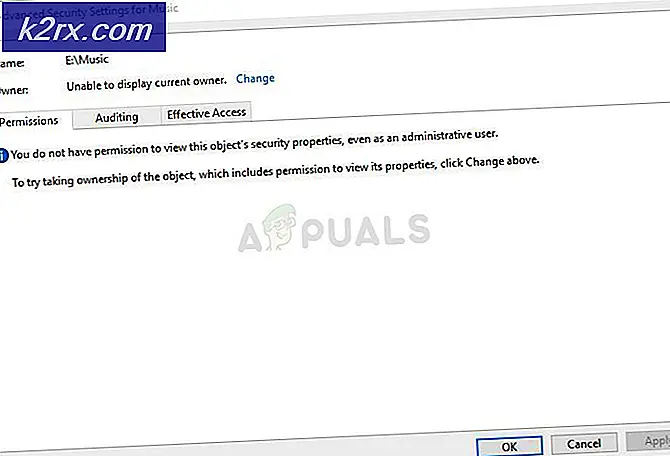


![[Düzeltme] Yazılım Yüklerken](http://k2rx.com/img/102508/fix-its-time-to-update-your-device-when-installing-software-102508.jpg)


